win8怎么不显示隐藏文件
发布时间:2018-07-10 14:18:19 浏览数: 小编:yue
我们在使用Win8系统时,有时会遇到隐藏文件显示的问题,这时要怎么办呢?下面就由小编来分享下,如何显示Win8隐藏的文件
1.首先进入计算机,打开电脑硬盘,再打开任意一个文件夹,然后点击顶部菜单上的“查看”,如下图:
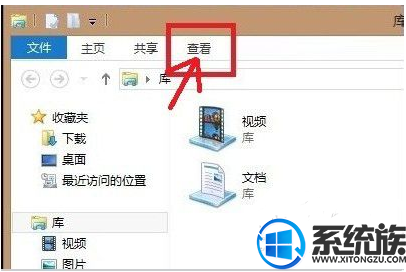
2.这时你会发现Win8文件夹选项设置基本都在这里,并且设置显示文件夹选项还隐藏在最右侧的“选项”里边,因此,点击“选项”,如下图
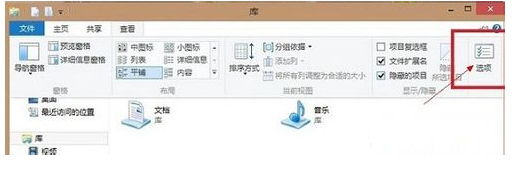
3.现在就看到熟悉的“文件夹选项”设置对话框了,我们要显示隐藏文件,只需要将“隐藏受保护的系统文件(推荐)去”前面的勾去掉,然后再选中“显示隐藏的文件、文件夹和驱动器”即可,点击“确定”完成设置,如下图:

以上操作就可以显示出Win8系统里的隐藏文件,希望今天的分享能对你有所帮助。
1.首先进入计算机,打开电脑硬盘,再打开任意一个文件夹,然后点击顶部菜单上的“查看”,如下图:
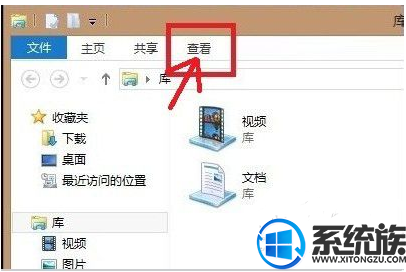
2.这时你会发现Win8文件夹选项设置基本都在这里,并且设置显示文件夹选项还隐藏在最右侧的“选项”里边,因此,点击“选项”,如下图
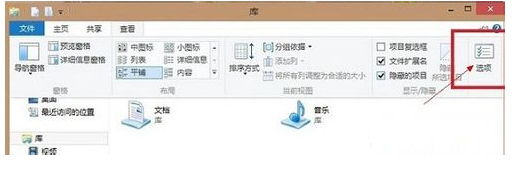
3.现在就看到熟悉的“文件夹选项”设置对话框了,我们要显示隐藏文件,只需要将“隐藏受保护的系统文件(推荐)去”前面的勾去掉,然后再选中“显示隐藏的文件、文件夹和驱动器”即可,点击“确定”完成设置,如下图:

以上操作就可以显示出Win8系统里的隐藏文件,希望今天的分享能对你有所帮助。
上一篇: win8怎么修改字体
下一篇: win8怎么显示缩略图



















